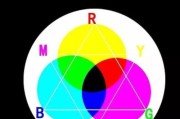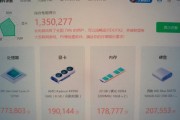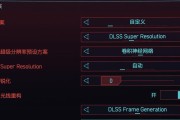在计算机硬件升级的过程中,安装显卡是一个重要的步骤。正确的安装顺序不仅能确保硬件稳定运行,还能避免因操作不当导致的硬件损伤。本文将详细介绍显卡的正确安装顺序,帮助每一位DIY爱好者或硬件升级者轻松完成显卡安装。
1.准备工作:了解显卡与电脑配置
在安装显卡之前,首先需要确认您的电脑机箱内有足够空间来容纳新显卡,并确保电源功率足够支持新显卡。了解显卡尺寸、接口类型(例如PCI-Ex16)与主板兼容性是必要的前提。同时,备份好系统和重要数据,以防安装过程中出现意外情况。
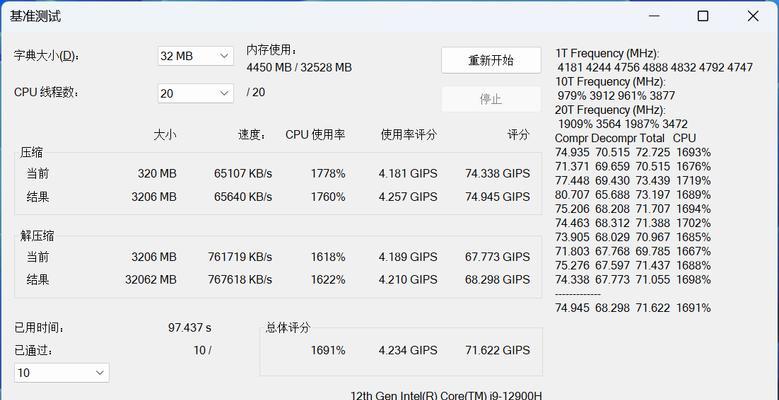
2.关闭电源:安全第一
关掉电脑电源,并从电源插座上拔下电源线,以确保在安装过程中不会发生意外电击。同时,佩戴防静电手环或经常触摸金属物体以释放静电,避免静电损害电脑硬件。

3.打开机箱:注意机箱内部结构
打开电脑机箱侧盖,观察机箱内部空间和布局。找到空闲的PCI-E插槽,并确保该插槽没有被其他硬件占用,同时留有足够空间方便显卡插入。

4.卸载旧显卡(如有):清洁插槽
如果电脑中已有旧显卡,需先将其从插槽中拔出。轻轻抓住显卡的末端,平稳向后拉出显卡,并清理掉PCI-E插槽内的灰尘。使用压缩空气或软毛刷轻柔清理,避免灰尘进入其他硬件。
5.插入新显卡:遵循正确方向
将新显卡对准主板上的空闲PCI-E插槽,确保显卡的金手指部分与插槽对齐。用双手平稳、均匀地将显卡垂直插入插槽中,直到显卡的锁扣与主板卡槽的固定点接触。请确保显卡已经锁定到位,这通常会伴随“咔哒”一声确认锁紧。
6.安装电源连接器(如有):供电稳定
一些高性能显卡可能需要额外的电源连接器。打开机箱,找到显卡上标注的电源连接口,并使用显卡附带的电源线连接主板或显卡的电源接口。确保连接紧密,避免接触不良。
7.确认其他组件:内存与散热器
在安装显卡之前,请检查其他硬件是否已经正确安装,如内存条、散热器等,以保证电脑在运行过程中不会因为硬件冲突而导致故障。
8.重新安装机箱侧盖:整理走线
确认显卡安装无误后,关闭机箱侧盖,确保所有的硬件组件都被固定好,没有松动或突出的部件。
9.开机测试:验证安装是否成功
连接电源线,打开电脑电源。进入BIOS检查显卡是否被系统识别。如果一切正常,进入操作系统,通过驱动程序安装向导安装显卡驱动。安装完毕后,运行一些图形密集型的应用或游戏测试显卡是否正常工作。
10.如有异常:排除故障
若显卡未能正常工作或开机失败,应立即关闭电源,重新检查显卡安装是否稳固,以及显卡与主板之间的连接是否正确无误。必要时,可以查看主板手册,确认显卡的正确插槽位置和连接方式。
综上所述
显卡的正确安装顺序对于保证电脑稳定运行至关重要。通过以上步骤,可以确保显卡安装过程既安全又高效。记住,在进行任何硬件安装或升级时,都要保持耐心,细心操作,以防止不必要的损失。如果您在安装过程中遇到任何问题,不妨查阅更多专业资料或咨询专业人士,以便得到更具体的帮助。
标签: #显卡